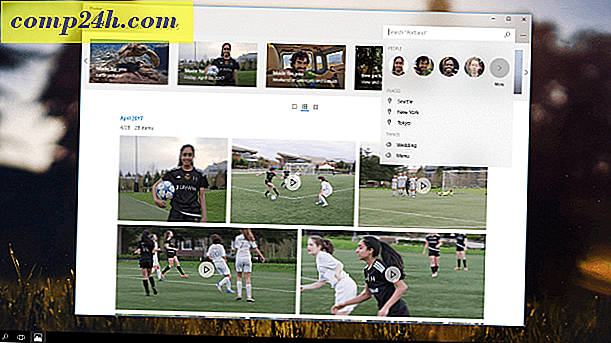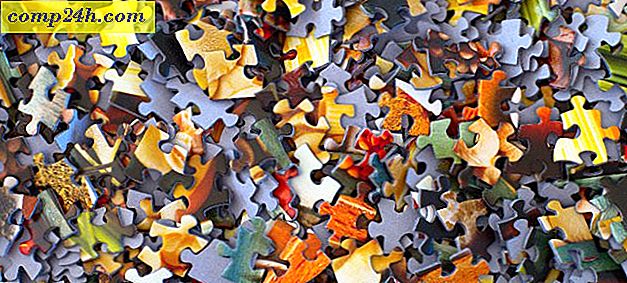Újdonság a PDFelement 6-ban? Továbbfejlesztett grafikus szerkesztés, XFA PDF támogatás, Form Field Recognition és sok más

Időközben lefedtem a PDFelement-t, egy költséghatékony Adobe vagy Bluebeam alternatívát, amely lehetővé teszi a PDF-fájlok létrehozását, módosítását és szerkesztését, mintha Word-fájlok lennének. Megnéztem a PDFexlement 5-öt, és tetszett, mert teljes értékű, de könnyű. Ez tökéletes PDF-fájlok, forgó oldalak stb. Összekötésére, de sokkal többet is tesz, mint például a jelölések alkalmazása, az OCR-k végrehajtása és a PDF-ek titkosítása.
Az utolsó felülvizsgálatom óta a Wondershare kiadta a PDFelement 6-ot. A PDFelement 5-ben szerzett minden tulajdonsága még mindig ott van, de szép újratervezéssel és néhány új trükköt kapott a tokján is. Vettem a PDFelement Pro 6.3-at egy centrifugáláshoz. Megmutatom, mi új.
Újdonság a PDFelement 6-ban?
A legnyilvánvalóbb változás a program megjelenése és érzése. Az előző verzió már könnyű és könnyű volt a szemein, de most már áttervezték, hogy tisztább legyen. A menük szalag-stílusú lapok, a "Backstage" File menüvel, amely nagyon ismerős a Microsoft Office felhasználók számára.
Itt van a Főoldal lap.

Itt van a Nézet fül.

A Megjegyzés lap.

A Szerkesztés lap.

Megvan az ötlet.
Észre fogod venni, hogy van egy közös eszközkészlet - az Eszközök kiválasztása, kezelése és szerkesztése -, amelyek követik az egyes lapokat. Ez nagyon praktikus, hiszen ezek között gyakran válthatsz.
Grafikus alapú objektumok szerkesztése a PDFelementben 6
A PDFelement 6 lehetővé teszi, hogy forgassa, tükrözi, vágja el és a kedvenc cserélhető képeket PDF formátumban. Nem tudom megmondani, hogy hányszor kellett átfordítani egy teljes PDF-fájlt a forrásfájlból, hogy kicserélhessen egy képet (például egy régi logó helyett egy újat). A képszerkesztési képességek is szépek, amikor PDF-fájlra konvertáltuk a fájlt, és a dolgok nem elégedettek azzal, ahogy szeretné őket. Nézze meg:
A képek és a grafikus alapú objektumok PDF-formátumban történő szerkesztéséhez kattintson a Szerkesztés eszközre a Szerkesztés lapon. Válasszon ki egy képet, és kezdje el manipulálni.
A grafikát vízszintesen vagy függőlegesen az oldalra lehet központosítani, vagy húzhatod és dobhatod oda, ahová szeretnéd.

Elforgathatja, tükrözheti, elforgathatja és el is vághatja.

És itt van a praktikus dandy helyettesítés:

Mellékletek hozzáadása PDF formátumban
A PDFelement 6 alkalmazással bármilyen fájlt csatolhat PDF formátumba. Ezek beágyazódnak a PDF-be ikonokkal. Hozzáadásához menjen a Megjegyzések fülre, és kattintson a Hozzáadás hozzáadása lehetőségre .

Ha az egeret az ikon fölé helyezi, leírást kap. Amikor duplán kattint, megnyílik. Ebben a példában csatoltam a szöveghez kapcsolódó cikk PDF-dokumentumát.

Ezt felhasználhatja bármely fájl csatolásához. Lehet, hogy ez egy kép, egy videó, egy MP3, egy fecsegés akkor is csatolhat egy végrehajtható fájlt, ha akarod. Ebben a példában egy alaprajz PDF-je van, és egy fényképet csatoltam az "inspirációhoz".

Többkamrás képernyőkijelző
Szeretném elmondani, hogy a napi munkám soha nem követeli meg, hogy több PDF-t nézek egymás mellett. De ez csak az a fajta elbűvölő karrier. A PDFelement új, többrétegű képernyő-megjelenítési funkciójával segíti ügyemet. Ez jobban működik a képernyő jobb felbontású képernyőjén, mint az unalmas laptop. De az ötletet kapod. Kattintson a Nézet, majd a Csempe elemre, és a lapokat vízszintesen vagy függőlegesen is elrendezheti. A füleket különböző ablakokba húzhatja, és újra beolvashatja őket.

Ez a funkció, amely a sokkal drágább Bluebeam Revu-ban létezik, amit nagyon szeretem. Örülök, hogy látom a PDFelementben.
XFA támogatás hozzáadva a PDFelementhez 6
A PDFelement 6 most lehetővé teszi az XFA alapú űrlapok megnyitását, olvasását és betöltését. Ha tudod, hogy milyen XFA PDF-fájlok, akkor már tudod, hogy érdekel ez. És kérjük figyelmen kívül hagyja azt az alapvető magyarázatot, hogy a többi olvasót a következő sorokban adom át ...
Az XFA PDF-k olyan XML alapú űrlapok, amelyek PDF formátumba vannak csomagolva. Ha valaha is készített egy SharePoint InfoPath űrlapot, tudjátok, miről beszélek. Az XFA PDF formátumok hasonlóak az Acroformshoz, mivel mindkettő szabványok a PDF formanyomtatványok készítéséhez, amelyeket a felhasználók kitölthetnek. De az XFA formák dinamikusabbak az elrendezésükben, míg az Acroformok meglehetősen statikusak a megjelenésükben és az információ és a mezők áramlásában.
Az XFA szabvány nagy dolog az, hogy ez egy sajátos Adobe formátum. Az Adobe XFA formátumát elfogadták a LiveCycle platform használatához, és az XFA formák létrehozásához Adobe termékeit kell használni. Néhány PDF-néző még csak nem tudja megjeleníteni az XFA-PDF-dokumentumokat. Nézze meg, mi történik, ha megpróbálja előnézni a Chrome-ban:

Ezt az üzenetet kapja: "Kérem, várjon ... Ha ez az üzenet végül nem helyettesíti a dokumentum megfelelő tartalmát, előfordulhat, hogy a PDF-megjelenítő nem tudja megjeleníteni ezt a dokumentumtípust."
A PDFelement megmutatja Önnek és töltse ki az űrlapot:

Tehát az XFA egy kicsit niche-y. És lehetséges, hogy az XFA hamarosan el fog menni.
De a jó hír az, hogy ha keres egy alternatív alternatívát az XFA PDF-k kezeléséhez, akkor a PDFelement meg tudja csinálni. Tehát, ha csak egy olyan Adobe licencet tart fenn, amely támogatja a régi XFA formákat, akkor érdemes fontolóra venni a PDFelement alkalmazást.
Form Field Recognition
Ez az új funkció nagyon jó. Töltsön be egy nem feltölthető űrlapot - mondjuk egy Word-dokumentumba mentett számla sablont -, és automatikusan áttöltheti egy kitölthető űrlapra. Csak menjen az Űrlap lapra, és válassza az Űrlapfelismerés lehetőséget . Automatikusan észleli a mezőket az Ön számára.
Itt van még:

És utána:

Következtetés
A PDFelement 6 egyik legfontosabb jellemzője, hogy a PDFelement 5 már olyan jó dolgokra épül, amelyek már megindultak. Néhány új újdonság, amelyet nem említettem:
- Szkenner-PDF-támogatás - Igen! Nincs több átalakítás TIFF-ből PDF formátumba a lapolvasóról ...
- Adatok exportálása Excel-be automatikusan - a Bluebeam PDF formátumokat táblázatokká alakítottam, majd a formázással felcseréltem az adatokat. A PDFelement intelligens űrlapjának automatizálása úgy tűnik, mintha sokkal könnyebb lenne.
- PDF / A Támogatás - Egy másik homályos dolog, ha tudja, hogy mit jelent, akkor valószínűleg érdekel.
- Javított szerkesztési kompatibilitás és pontosság - Még több Microsoft Word-szerű, mint korábban a könnyű szerkesztés.
- Batch PDF feldolgozás
- ... és még sok más - Tekintse meg ezt a PDFelement 5 versus PDFelement 6 összehasonlítást több információért
A PDFelement 6 díjszabása egy licensznél 99 dollárnál kezdődik, de kedvezményt kaphat a tömeges licenccel kapcsolatban, vagy ha frissítést hajt végre a PDFelement 5-ről. Ha jelenleg egy ingyenes PDF-szerkesztőben kaparászik, erősen javaslom a PDFelement ingyenes próbaverzióját egy spin. Szerencsés vagyok, hogy csak az elmúlt évek során használtam professzionális PDF szerkesztő szoftvert, és egyszerűen nem tudom elviselni az ingyenes lehetőségeket. Bár soha nem álmodnék a Bluebeam vagy az Adobe Acrobat felvásárlásáról, nagyon örülök, hogy a PDFElement otthoni és személyes használatra alkalmas.
Milyen PDF-szerkesztőt használ? Mi a kedvenc funkciód? Milyen funkciót szeretne? Tudassa velünk az alábbi megjegyzéseket!


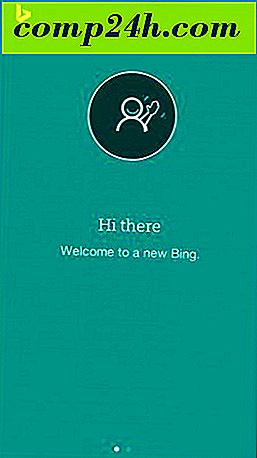
![Kapcsolja be a Windows-ot az egér lebegéséhez a Windows 7-ben [How-To]](http://comp24h.com/img/geek-stuff/290/switch-windows-with-mouse-hovering-windows-7.png)